Så här gör du NVIDIA SHIELD Lyssna på "OK Google", även när TV: n är avstängd

Nyligen blev NVIDIA SHIELD den första Android TV-enheten för att få tillgång till OK Google och Google Assistent. Saken är att du verkligen behöver TV: n för att verkligen få ut det mesta, men en ny inställning låter dig använda den även när skärmen är av.
RELATED: Hur man får Det mesta av din Android TV
Innan vi får veta hur vi gör det, låt oss först prata om vad vi kan förvänta oss när du använder den här funktionen. För det första kommer funktionaliteten att vara ganska begränsad när din TV är avstängd. Om du använder den till att säga, tända eller tända dina lampor (eller jämförbara smarthome-funktioner som inte kräver hörbar eller visuell återkoppling), ska det fungera perfekt.
Men eftersom varken SHIELD eller regulatorn har högtalare På dem kommer det inte att kunna svara på frågor - som "vädret kommer att vara imorgon". Undantaget här är om du har en soundbar eller separat mottagare och högtalare anslutna till din TV. Låt bara ljudraden vara på för att höra assistenten. Det kan givetvis inte fungera med varje TV och varje ljudstång. Du måste bara experimentera med det.
NVIDIA arbetar noga med några alternativa lösningar på dessa problem, men tills de ritar ut något, det här är vad du får. Trots sina brister är det dock definitivt värt att använda - speciellt om du inte har något som Google Home för att göra jobbet.
OBS! Alltid att lyssna stöds bara på 2017-omformad kontroller, som är helt kompatibel med first generation SHIELD set-top box.
Okej! Med det ur vägen, hoppa in i SHIELDs inställningsmeny: rulla hela vägen till den nedre raden och klicka på kugghjulsikonen.
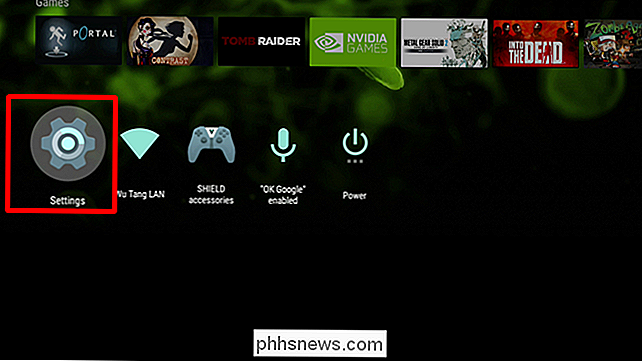
Därifrån, gå ner till Systeminmatningen och ge det ett klick.
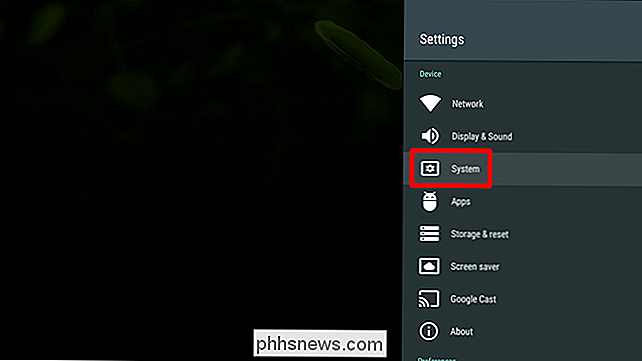
Där är några alternativ här, men du letar efter den sista: Aktivera "OK Google" när TV: n är avstängd. Du noterar också detta i beta, så bli inte förvånad om det är lite buggy ibland.
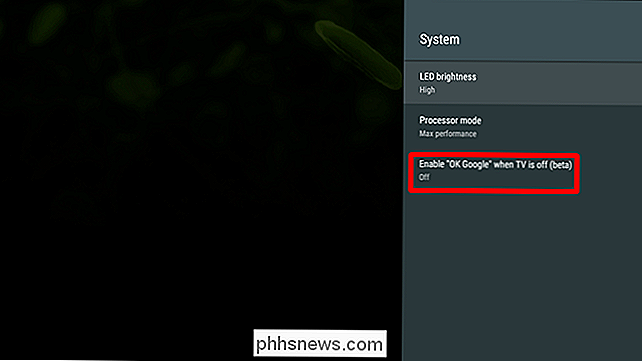
När du klickar på den här menyn visas en försiktighet som låter dig veta att du måste åtminstone lämna din ljudfält för att höra assistenten, som vi redan nämnde ovan.

Fortsätt och växla den dåliga pojken på, och borta går du. Bra saker.

Från och med den tiden borde du kunna integrera SHIELD bättre i din smarta heminstallation och behandla den som en extra Google Home-produkt, speciellt om den är integrerad med Samsungs SmartThings-länk. Mycket coola saker.

Vad är nytt i Firefox Quantum, Firefox du har väntat på
Firefox-omvandlingar idag. Det är nu en webbläsare med flera processer med en ny design som går snabbt men lämnar traditionella Firefox-tillägg bakom. Om du har bytt till Google Chrome kanske du vill ge Firefox ytterligare en chans. Men, om du redan använder Firefox, är du inne för några stora förändringar.

Så här hittar du Wi-Fi-ansluten Roomba när det blir förlorat
Om du lämnar din Roomba för att göra saken obevakad - vilket är hela punkten, trots allt-en gång i taget Det kan fastna i ett hörn eller under möbler. Om du inte kan ta reda på var det gick och du har en Wi-Fi-ansluten modell kan du ringa den från appen så att du kan spåra den. För att hitta din Roomba, öppna iRobot HOME-appen på din telefon och tryck på menyn 3-knapps meny i det nedre högra hörnet på skärmen.



